|
|
|
Архитектура Астрономия Аудит Биология Ботаника Бухгалтерский учёт Войное дело Генетика География Геология Дизайн Искусство История Кино Кулинария Культура Литература Математика Медицина Металлургия Мифология Музыка Психология Религия Спорт Строительство Техника Транспорт Туризм Усадьба Физика Фотография Химия Экология Электричество Электроника Энергетика |
Использовать цвет сборки
68
 
Глава 88. Базовые приемы работы
Чтобы установить для отображения компонента цвет, отличный как от цвета сборки, так и от цвета источника, выключите опциюИспользовать цвет сборки и задайте нужный цвет и свойства поверхности.
Детали, входящие в подсборку, показываются заданным для подсборки цветом только в том случае, если для них включено отображение цветом сборки. По умолчанию компо нент использует цвет источника, а не сборки. Поэтому, если после изменения цвета под сборки не изменились цвета составляющих ее деталей, нужно проверить, включена ли в их свойствах опцияИспользовать цвет сборки.
Как при работе с деталью, так и при работе со сборкой можно настраивать цвета и свойс тва поверхности тел, созданных в этой детали или сборке. Для этого нужно выделить те ло в Дереве модели и вызвать из контекстного меню командуСвойства. По умолчанию для тела включена опцияИспользовать цвет источника. При этом тело имеет цвет и свойства поверхности, которые заданы в свойствах содержащей его моде ли. Чтобы установить для тела собственные цвет и свойства поверхности, выключите опцию Использовать цвет источника и задайте нужный цвет и свойства поверхности. КомандаСвойства доступна в контекстном меню любого объекта модели (формообра зующего или дополнительного элемента, поверхности, вспомогательной или координат ной плоскости, оси, кривой, эскиза и т.п.) и позволяет задать цвет этого объекта и свойс тва его поверхности (для элементов и поверхностей). Чтобы задать одинаковый цвет для всех однотипных элементов (например, эскизов или фасок), вызовите командуСервис — Параметры — Текущая деталь/сборка — Свойства объектов. В диалоге настройки (рис. 88.14) выберите нужный тип элемента. Установите для него цвет и свойства поверхности либо включите опциюИспользовать цвет детали.
Рис. 88.14. Настройка оптических свойств объектов разных типов
69
 
Глава 89. Управление Массо центровочными характеристиками Модели Массо центровочные характеристики модели могут получаться расчетным путем или за даваться вручную. В первом случае МЦХ модели вычисляется на основе МЦХ составляющих ее частей: для деталей — тел, а для сборок — тел и компонентов. Во втором случае вычисляются только координаты центра масс (масса модели вводится пользователем) или ничего не вычисляется (и масса, и координаты центра масс модели вводятся пользователем). Рассчитанные или заданные вручную масса и координаты центра масс модели сохраня ются в ее файле. При вставке модели в сборку в качестве компонента эти параметры пе редаются в сборку и используются при расчете ее массо центровочных характеристик. В случае необходимости можно задать массо центровочные характеристики для компо нентов сборки, отличающиеся от их собственных. Эти параметры будут храниться и ис пользоваться в сборке.
Для ускорения расчета МЦХ сборки рекомендуется сохранить файлы всех ее компонен тов в КОМПАС 3D версии 10 или более поздней.
Общие приемы задания параметров МЦХ описаны в разделе 89.1, а порядок действий при настройке параметров МЦХ тел, компонентов и моделей — в разделах 89.2–89.4. Раздел 89.5 посвящен настройкам системы и документов, связанных с МЦХ моделей.
Поиск по сайту: |